ネトセツでは個別で相談を無料で受け付けています。
記事を読んでも悩みが解決できない場合、ネット通信・回線を良いもの&費用を安くしたい場合など、どこに相談したらいいか迷っている方は直接ネトセツへ気軽にご相談ください。
公式LINEから相談 ▶ LINE@
SNSから相談 ▶ X(旧Twitter)DMにて
問い合わせが多くて返信が遅くなる場合もありますが、その時はごめんなさい。
記事を読んでも悩みが解決できない場合、ネット通信・回線を良いもの&費用を安くしたい場合など、どこに相談したらいいか迷っている方は直接ネトセツへ気軽にご相談ください。
公式LINEから相談 ▶ LINE@
SNSから相談 ▶ X(旧Twitter)DMにて
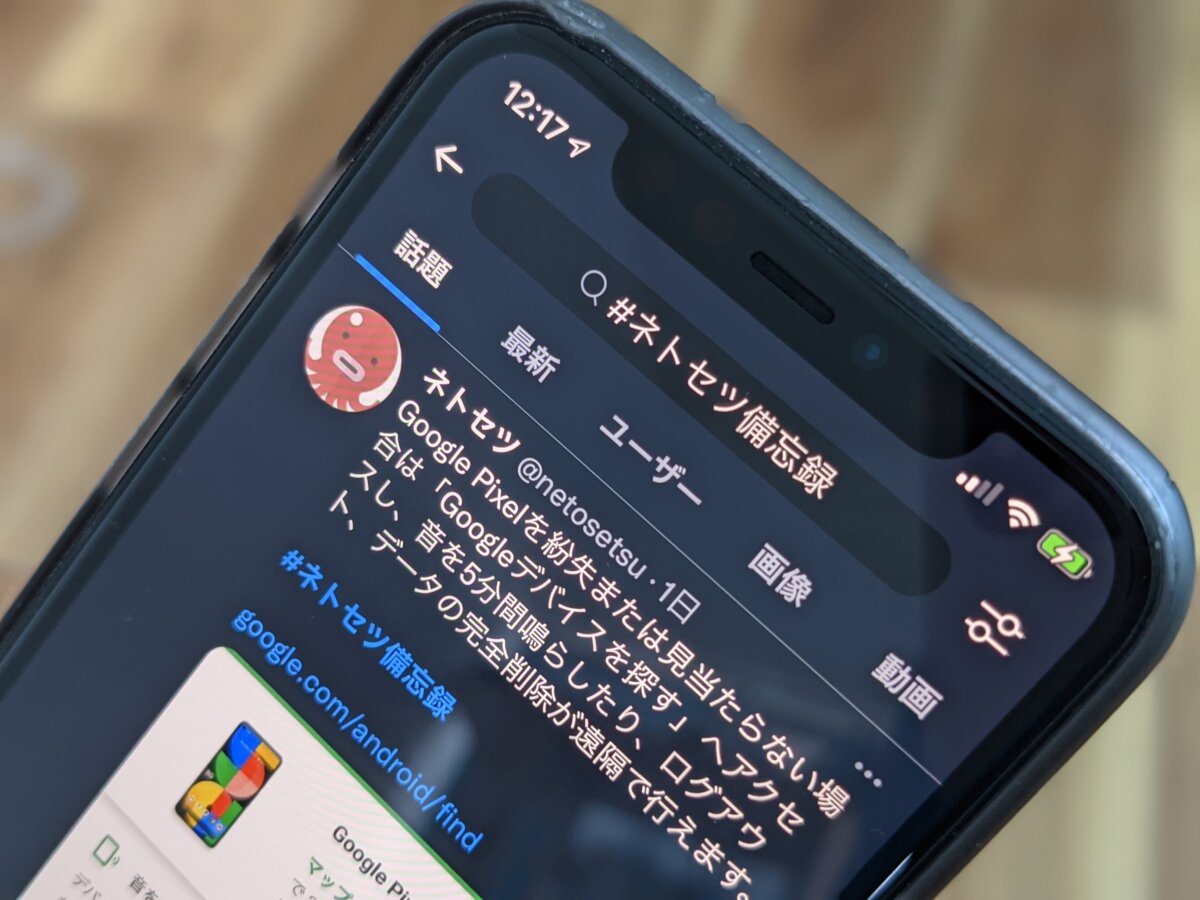
ネトセツではスマホやパソコン、ネットワーク関連で「これ便利機能だな」「覚えておいたほうがいいな」という操作手順や設定について #ネトセツ備忘録 として2018年〜2021年の現在までにTwitterでまとめてきました。
この備忘録を呼び戻して以下にまとめておいたので気になる項目があればチェックしてみてください。
それぞれの項目にタップ or クリックで飛びます
Google Pixelのスマートフォンを紛失もしくは見当たらない場合の場所特定、リモートでのロックやデータ消去について。
android.com/findへアクセスしGoogleアカウントでログインします。
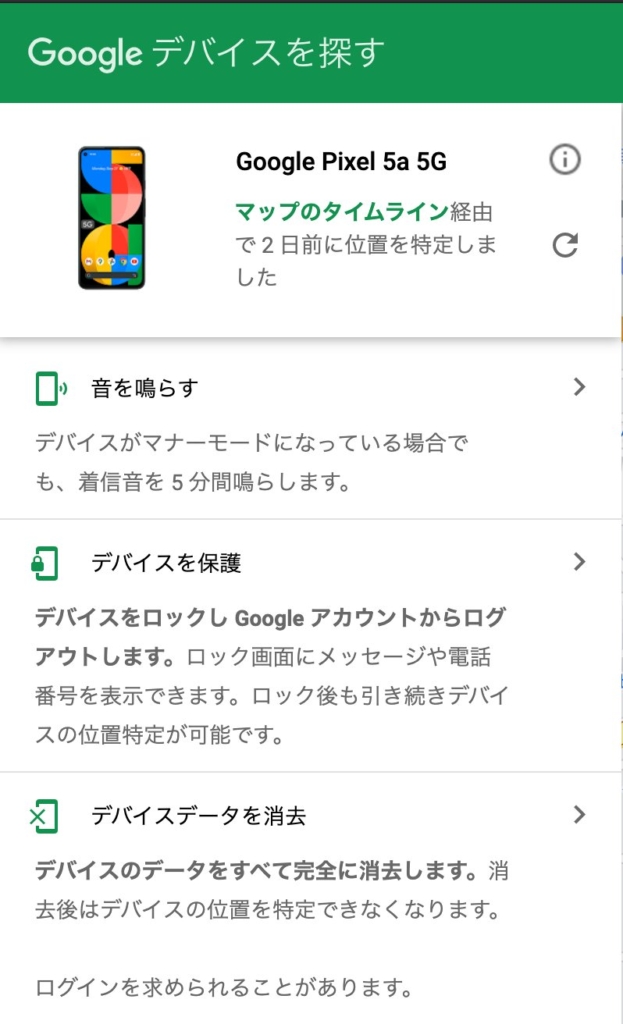
近くにGoogle Pixelのスマホがあるようであれば「音を鳴らす」で約5分間対象のPixelから音を鳴らすことができ、誰かが画面を表示させた時点で音が止まります。
また見当たらない場合の対処法としてデバイスのロックやGoogleアカウントからのログアウト、データ消去などをリモートで行うことができます。
ただしGoogle Pixelの電源が切れている場合は次に電源が入った場合やロックが解除された場合にリモート操作が行われます。
auのサブブランド「povo」へeSIM契約により即日乗り換えを行うことが可能です。
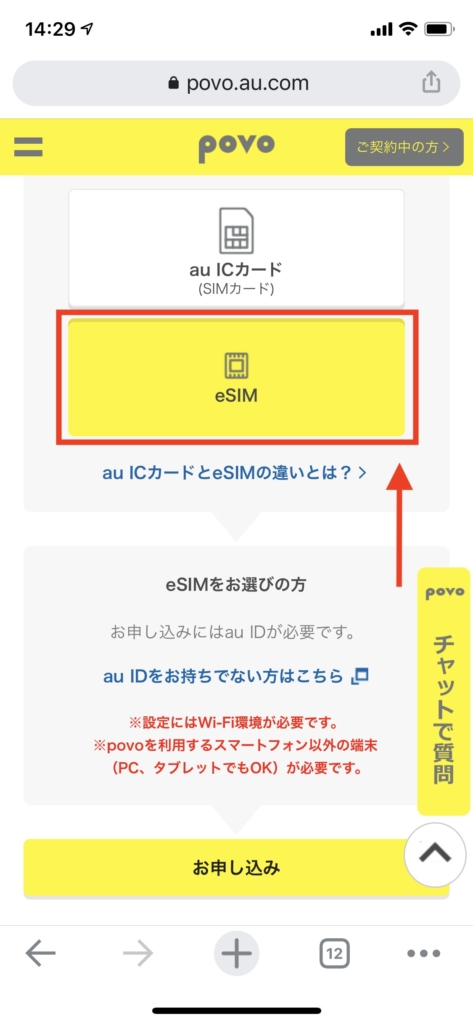
即日乗り換えには事前準備として
を予め用意しておく必要があります。
またMNP予約番号発行は他社だと大体システムメンテナンスを除く9時〜20時の時間帯で手続きを行うことで、即日乗り換えができます。※場合によっては24時間MNP転出を受け付けている窓口もあり。
iPhoneのネットワーク名がまれに◯◯のWiFiや◯◯のネットワークと表示されている場合があり、周りの知らない誰かにWiFi検索をされたときに表示されてしまうのでセキュリティ上あまりよろしくないケースがあります。
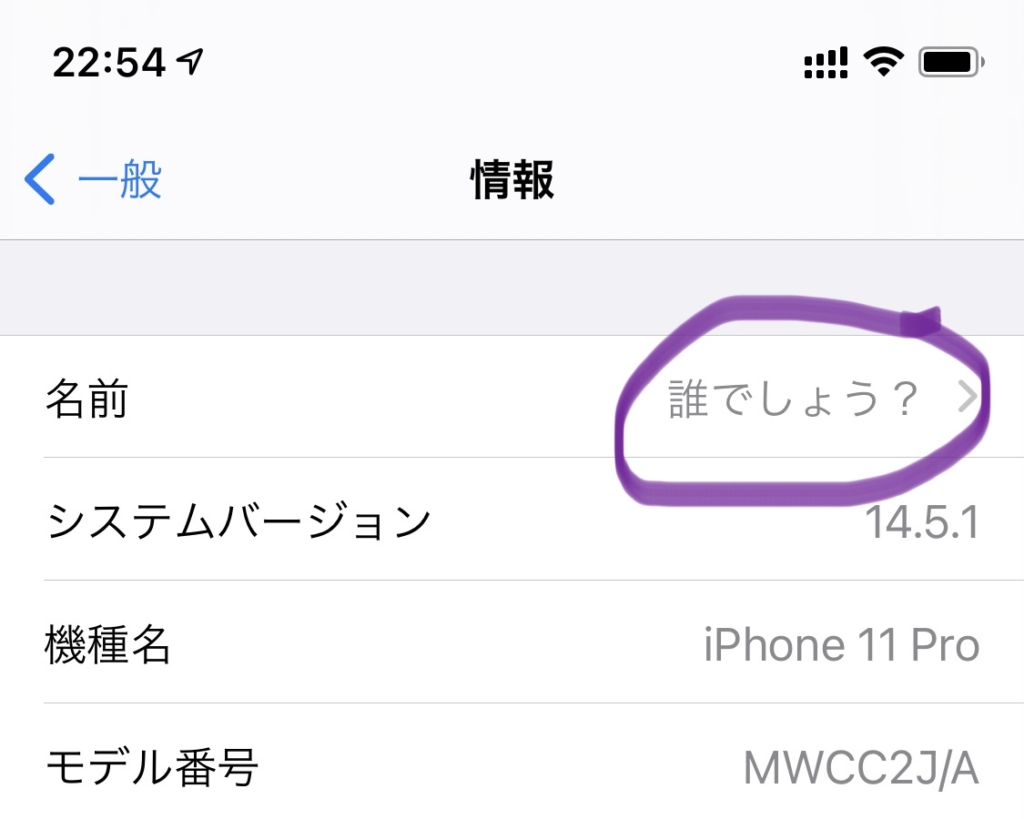
その場合はiPhoneの設定から名前の変更を行うことでネットワーク名を変更することができます。
設定手順はiPhoneの「設定」>「一般」>「情報」>「名前」から任意のネーミングへ変更してください。
UQモバイルのMNP転出による予約番号の発行は電話にて行うのが早いです。
またUQモバイルからの乗り換えにおいてau IDが変更になり、UQモバイルで契約したスマートフォンはSIMロック解除を行わなければドコモ系、ソフトバンク系の通信SIMを利用することができないため、注意が必要です。
他社からahamoへのMNPによる乗り換え手順は以下です。
ahamoへの乗り換え前に事前確認として「ahamoで使えるスマホ端末なのか」「MNP予約番号と有効期限を把握しているか」「本人確認書類の用意があるか」「本人名義のクレカもしくは銀行口座が用意されているか」「dアカウントの作成」が必要になります。
iPhoneのバージョン「iOS 14.5」からFace ID対応のiPhoneのロック解除をマスクをした状態でも行えるようになりました。
マスク状態でもiPhoneのFace IDのロック解除を行うためには
ただし注意点として装着しているApple Watchが近くにある場合は他人でもロック解除ができるようになります。
Apple Watchの画面内のスクリーンショットを撮影して保存するための設定は以下
この設定の後にApple Watchでスクリーンショットを撮影するには「Digital Crownボタン」と「サイドボタン」を同時押しします。
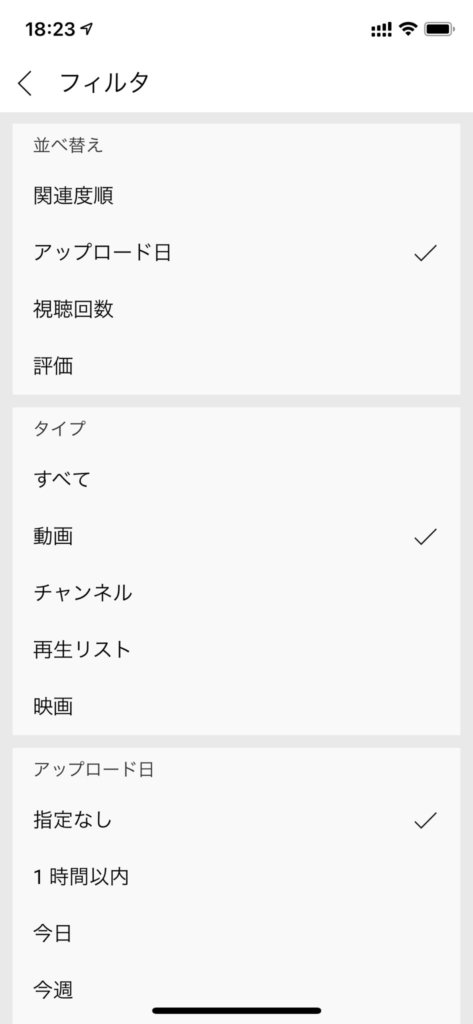
YouTubeの検索窓にキーワードを入力して検索した際に、関連が高い動画やおすすめ動画が表示されますが、日時やタイプをフィルターにより指定することができます。
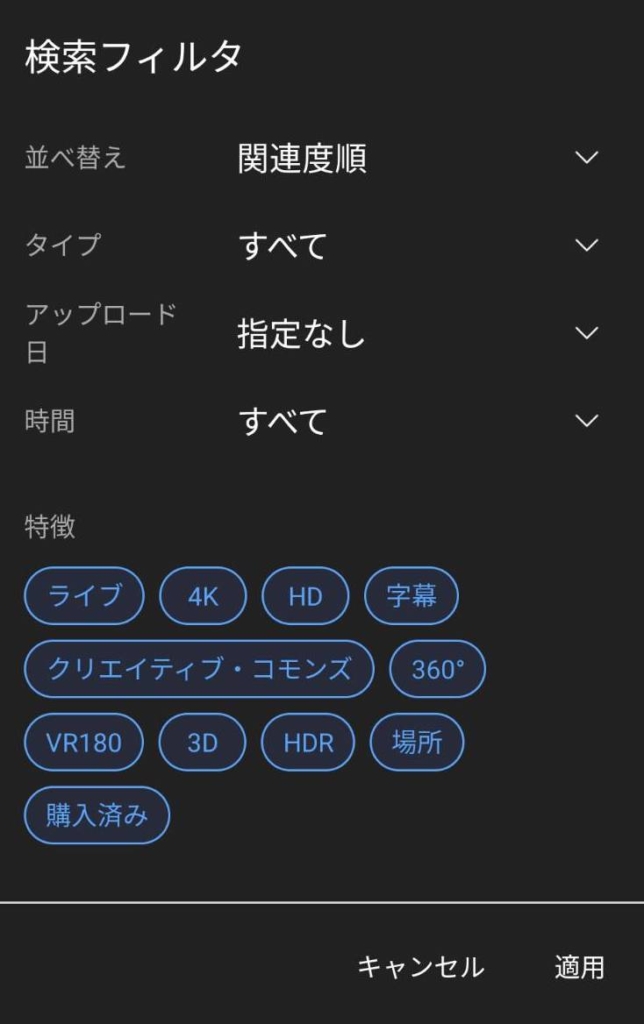
検索した後にAndroid場合は右上の縦3つの点々マーク(iPhoneの場合はミキサーのようなマーク)をタップ→「フィルター」を選択するとより詳しい検索結果の指定を行えます。
Androidの場合は最後に適用、iPhoneの場合はチェックを入れて戻ればOKです。
Amazonではまれに今までアクセスしていた公式サイトが急に英語表記に変わることがあります。
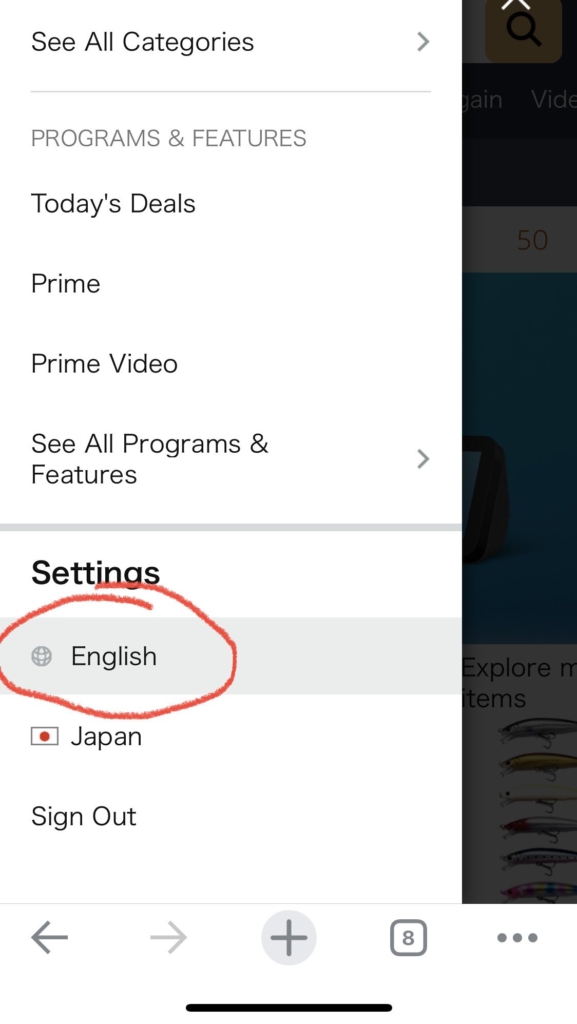
その場合はAmazon公式サイトの「メニューバー」>「Setting」項目内のEnglishをJapanを押して戻せます。
TikTokはパケットデータ量の消費が多くモバイル通信だとあっという間にデータを消費してしまいます。
そこでTikTokのデータ消費を抑える設定がアプリ内にあるので、データ消費量を気にしている方は設定を変更しましょう。
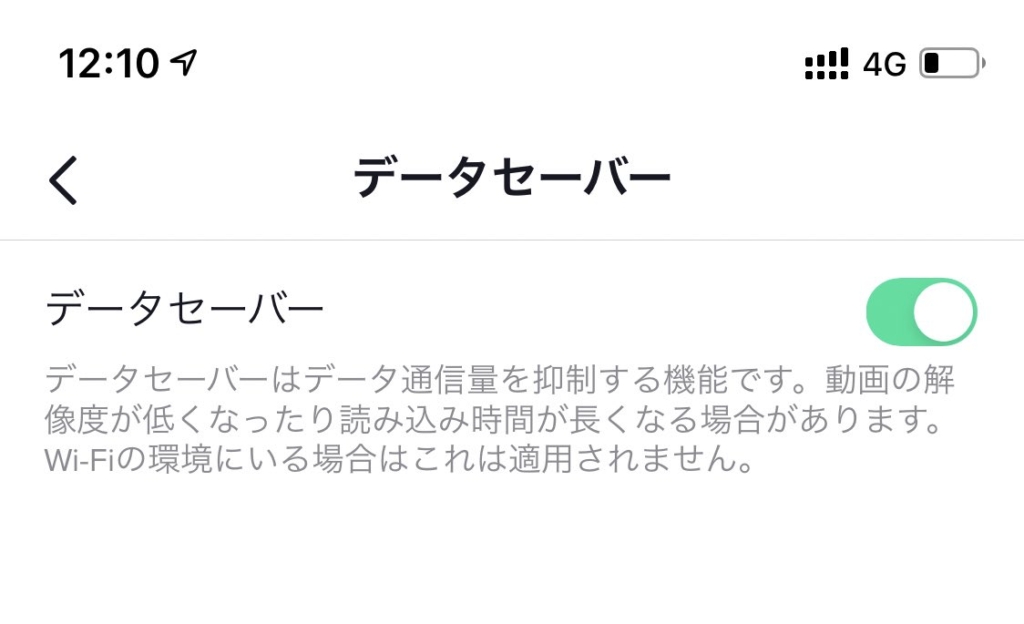
TikTokの「設定とプライバシー」「データセーバー」をONにします。
Chromebookのブラウザは標準だと1画面表示しか行なえませんが、Chromeブラウザを開いた状態でキーボードの「alt」キーと「@」キーを同時押しすることで画面分割を行い半分のサイズへ変換されます。
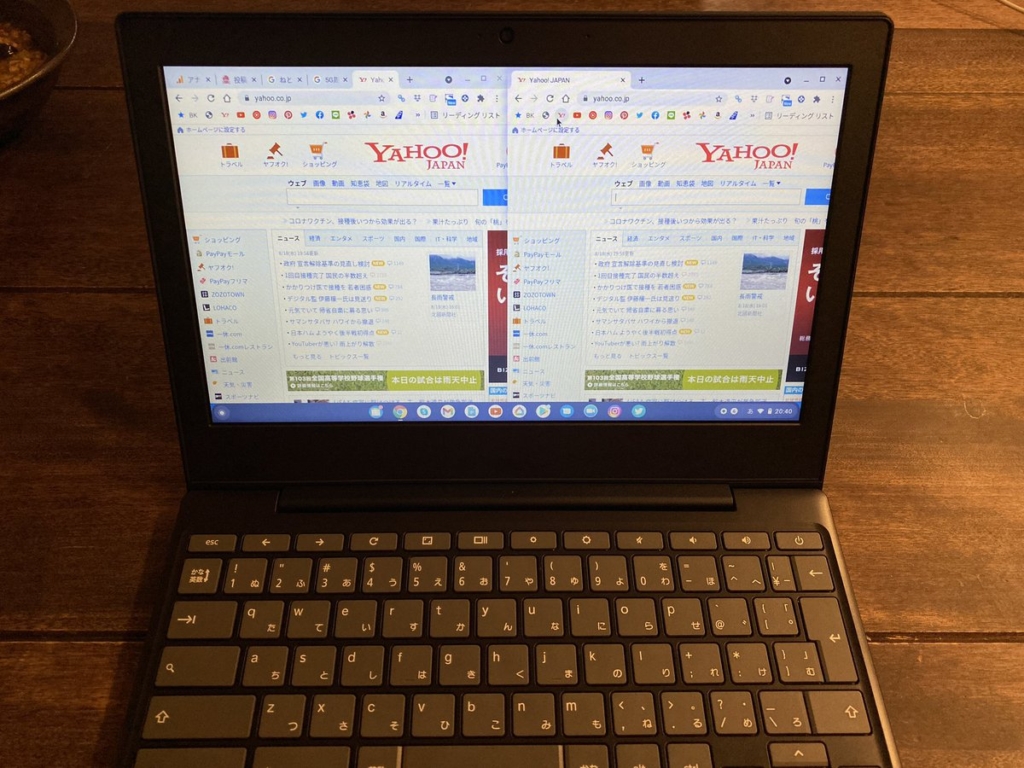
その後はカーソル操作にて画面を並べて表示することが可能です。
M1版登場前のintel版のMacを初期化する手順です。
初期化の流れは以下
PS4のゲームアプリをダウンロードしている場合は1ゲームの容量が膨大でPS4のストレージをすぐにいっぱいにしてしまいます。
そこですでにプレイしなくなったダウンロード版のゲームを削除することでPS4の空き容量を確保することができます。
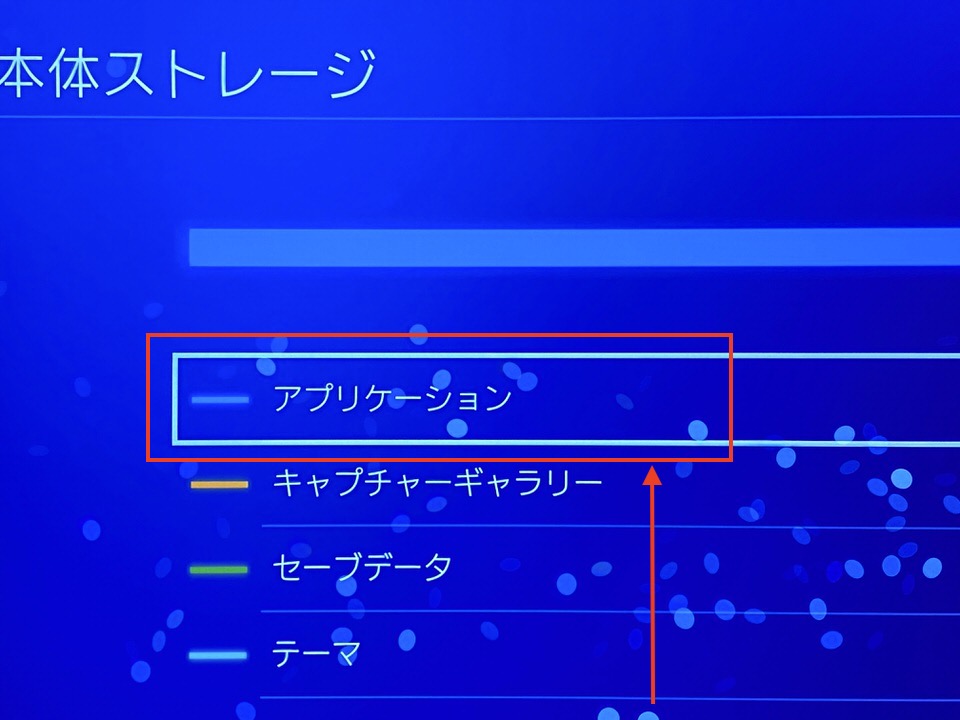
ホーム画面から「設定」>「ストレージ」>「本体ストレージ」>「アプリケーション」>「削除したいタイトルを選択しOPTIONボタンを押す」>「削除」で削除が行えます。
またプレイしたい場合は同じアカウントであれば削除してもゲームアプリをインストールし直せば再びプレイが可能です。※削除の際にはセーブデータは削除しないように注意してください。
記事を読んでも悩みが解決できない場合、ネット通信・回線を良いもの&費用を安くしたい場合など、どこに相談したらいいか迷っている方は直接ネトセツへ気軽にご相談ください。
公式LINEから相談 ▶ LINE@
SNSから相談 ▶ X(旧Twitter)DMにて
診断
あなたに合うネット(WiFi)サービスが見つかる
※該当する項目を選択していくだけ
コメント